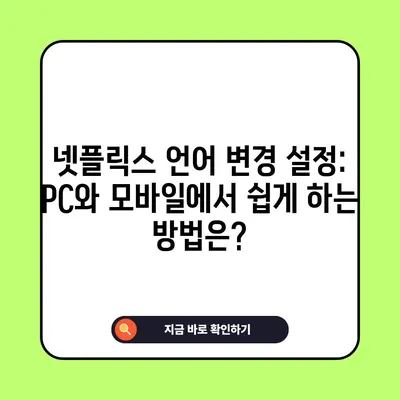넷플릭스 언어 변경 설정 PC 모바일
넷플릭스의 언어 변경 설정에 대해 알아보십니까? 이 글에서는 PC와 모바일에서 넷플릭스의 언어를 설정하는 방법을 자세히 설명하겠습니다. 다양한 언어로 콘텐츠를 즐기고자 하는 사용자를 위해 이 설정을 통해 넷플릭스의 메뉴와 버튼, 콘텐츠 설명이 선택한 언어로 변경되는 과정을 설명합니다.
넷플릭스 언어 변경 설정 모바일 앱
모바일 앱에서 넷플릭스 언어를 변경하는 과정은 간단하지만 효과적입니다. 여기서는 안드로이드 넷플릭스 앱을 기준으로 언어를 변경하는 세부 단계를 안내하겠습니다.
-
앱 실행 및 프로필 아이콘 클릭
먼저 안드로이드 넷플릭스 앱을 실행하세요. 앱의 우측 하단에 위치한 프로필 아이콘을 클릭합니다. 이는 사용자 개별 프로필로 접근하기 위해 필수적인 단계이며, 해당 과정을 이해하는 것이 중요합니다.
프로필 아이콘 예시 src=이미지_예시_1.jpg />
-
프로필 영역 선택
상단에 위치한 프로필 영역을 클릭하여 언어 변경을 원하는 프로필을 선택합니다. 이 단계는 여러 프로필이 있는 경우 특히 중요하며, 원하는 프로필을 정확히 선택해야 변경 효과가 즉시 반영됩니다. -
프로필 관리로 이동
프로필 변경 메뉴에서 하단에 있는 프로필 관리를 클릭합니다. 이를 통해 사용자는 현재 프로필의 설정을 쉽게 이해하고 조정할 수 있습니다. 프로필 관리 섹션에서는 각 프로필에 대한 사용자 설정을 통합적으로 확인할 수 있습니다. -
언어 선택 및 저장
언어를 변경할 프로필을 선택한 후, 표시 언어를 클릭하여 언어 선택 옵션을 엽니다. 이때, English를 클릭하여 활성화합니다. 설정 후에는 왼쪽 상단에 위치한 뒤로가기 아이콘을 클릭해야 합니다. 앱을 다시 시작하여 언어 변경이 완료되며, 최종적으로 확인 메시지가 나타납니다.
| text-align: center;>단계 | text-align: left;>설명 |
|---|---|
| text-align: center;>1 | text-align: left;>앱 실행 및 프로필 선택 |
| text-align: center;>2 | text-align: left;>프로필 관리로 이동 |
| text-align: center;>3 | text-align: left;>언어 변경 옵션 선택 |
| text-align: center;>4 | text-align: left;>변경 사항 확인 및 확인 |
이처럼 넷플릭스 모바일 앱에서의 언어 변경은 편리하고 직관적입니다. 언어가 변경된 후에는 앱 내 메뉴, 카테고리, 콘텐츠 설명 페이지, 버튼 등이 모두 선택한 언어로 깔끔하게 변경되며, 이를 통해 사용자 경험이 극대화됩니다.
💡 넷플릭스 언어 변경 설정 방법을 쉽게 알아보세요! 💡
넷플릭스 언어 변경 설정 PC 버전
유사하게, 넷플릭스의 PC 버전에서도 언어를 변경하는 과정은 매우 유사하게 진행됩니다. 하지만 화면이 다소 다르기 때문에 아래 단계를 통해 더욱 명확히 이해할 수 있습니다.
-
넷플릭스 홈페이지 접속
먼저 넷플릭스 홈페이지에 접속해야 합니다. 로그인 후 우측 상단에 위치한 프로필 아이콘에 마우스를 올려 놓으면 추가 메뉴가 표시됩니다. 이 메뉴는 기존에 설정된 프로필과 관련한 다양한 옵션을 제공합니다. -
프로필 관리 메뉴 선택
메뉴 중에서 프로필 관리를 클릭합니다. 이 단계에서 현재 계정에 설정된 프로필이 모두 나열되어, 사용자가 원하는 프로필을 선택할 수 있습니다. 이는 여러 사용자가 함께 사용하는 계정에서 각자의 필요에 따라 설정을 조정할 수 있는 유용한 방법입니다. -
언어 옵션 변경
언어를 변경하고 싶은 프로필을 선택한 후, 언어 변경 옵션인 셀렉트 박스를 클릭합니다. 여기서 English를 선택하여 활성화합니다. 이러한 과정은 PC에서의 사용 편의성을 고려하여 쉽게 이루어질 수 있도록 설계되었습니다. -
저장 및 확인
마지막으로 저장 버튼을 클릭한 후 완료 버튼을 클릭하면, 넷플릭스 홈페이지 및 앱 내 모든 텍스트가 선택한 언어로 변경됩니다. 이러한 과정을 통해 사용자는 본인의 언어 환경에 최적화된 넷플릭스 서비스를 이용할 수 있습니다.
| text-align: center;>단계 | text-align: left;>설명 |
|---|---|
| text-align: center;>1 | text-align: left;>넷플릭스 홈페이지 접속 |
| text-align: center;>2 | text-align: left;>프로필 관리 선택 |
| text-align: center;>3 | text-align: left;>원하는 언어 선택 |
| text-align: center;>4 | text-align: left;>변경 사항 저장 |
PC 버전의 언어 변경 과정도 모바일과 유사하지만, 화면 구성 및 메뉴 항목이 다소 다를 수 있으므로 주의해야 합니다. 각각의 프로필에 따라 언어를 세밀하게 조정할 수 있고, 다양한 문화적 맥락을 반영할 수 있는 점이 큰 장점입니다.
결론
넷플릭스의 언어 변경 설정은 PC와 모바일 모두에서 간단하며 효과적인 방법으로, 사용자는 본인의 언어로 콘텐츠를 보다 쉽게 즐길 수 있습니다. 이러한 과정은 여러분의 사용자 경험을 개선하며, 다양한 언어를 설정하는 데 도움을 줄 것입니다. 무엇보다 이 설정을 통해 다른 언어를 접해보는 것도 새로운 경험이 될 수 있습니다. 따라서 여러분도 이 기회를 통해 자신의 넷플릭스 설정을 확인하고 최적화해 보시기 바랍니다!
💡 넷플릭스의 다양한 언어 옵션을 쉽게 설정하는 방법을 알아보세요. 💡
자주 묻는 질문과 답변
💡 넷플릭스의 언어 설정 방법을 쉽게 알아보세요. 💡
-
Q: 언어 설정을 해도 자막의 언어는 어떻게 되나요?
A: 언어 설정은 넷플릭스의 메뉴 및 버튼 등의 표시 언어에 영향을 미치며, 자막의 언어는 별도로 설정할 수 있습니다. -
Q: 언어 변경 후 문제가 발생하면 어떻게 하나요?
A: 언어 변경 후 문제가 발생할 경우, 앱을 완전히 종료한 후 재시작하거나 브라우저 캐시를 삭제하여 문제를 해결할 수 있습니다. -
Q: 다른 프로필에 대해 또 다른 언어 설정이 가능한가요?
A: 네, 각 프로필마다 별도의 언어 설정이 가능하므로 흥미로운 점은 여러 사용자가 각자 원하는 언어로 넷플릭스를 이용할 수 있다는 것입니다.
넷플릭스 언어 변경 설정: PC와 모바일에서 쉽게 하는 방법은?
넷플릭스 언어 변경 설정: PC와 모바일에서 쉽게 하는 방법은?
넷플릭스 언어 변경 설정: PC와 모바일에서 쉽게 하는 방법은?